Comment désinstaller les pilotes AMD et installer les pilotes NVIDIA

Les cartes graphiques sont le facteur décisif dans l’industrie du jeu et du design. Leur performance détermine combien de pixels nous voyons sur nos écrans et la résolution.
En ce qui concerne le jeu, nous voulons toujours le plus de images par seconde et les paramètres les plus élevés pour nous immerger pleinement dans l’incroyable monde des jeux auxquels nous jouons.
Maintenant, quand nous parlons de design graphique, un GPU puissant rendra les modèles et les actions plus rapidement et plus en douceur, ce qui se traduira par un temps de test réduit et, finalement, moins de temps passé à travailler.
Dans l’ensemble, un GPU haut de gamme fera des merveilles. Mais de quel GPU avons-nous vraiment besoin ? Est-ce une carte AMD ou une carte NVIDIA ?
La réponse varie, mais dernièrement, NVIDIA a gagné tellement de terrain par rapport à AMD que ce n’est même pas drôle. En ce moment, la série NVIDIA RTX est le GPU le plus stable et le plus puissant sur le marché.
En conséquence, de nombreux utilisateurs AMD ont décidé de passer à NVIDIA en raison de pilotes plus stables, de l’absence de problèmes de compatibilité et d’un énorme bond de performance.
Dois-je désinstaller les pilotes NVIDIA avant d’installer AMD ?
Changer de carte graphique peut sembler compliqué, mais c’est en réalité aussi simple que de changer une ampoule. Vous devez retirer l’ancien GPU de la carte mère et le remplacer par le nouveau.
C’était assez simple, non ? Eh bien, il y a un petit hic. Comme les dernières technologies utilisent beaucoup de logiciels pour optimiser les processus, elles ont de nombreux programmes spécifiques s’exécutant en arrière-plan.
Donc, si vous vous demandez Dois-je désinstaller les pilotes NVIDIA avant d’installer ceux d’AMD, ou vice versa, la réponse est non. Vous pouvez les installer après, et cela vaut pour tous les autres logiciels de l’ancien GPU.
Dans cet article, nous allons vous montrer exactement quoi faire après avoir installé un tout nouveau GPU dans votre PC. C’est assez simple, et si vous suivez nos étapes attentivement, il ne devrait y avoir aucun problème.
Comment passer d’AMD à NVIDIA ?
1. Désinstaller les anciens pilotes GPU
Désinstaller les pilotes en utilisant le Gestionnaire de périphériques
- Appuyez sur la touche Windows + S et tapez Gestionnaire de périphériques.
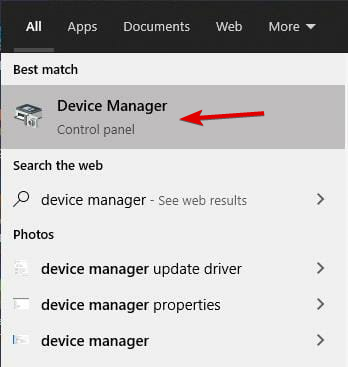
- Dans le Gestionnaire de périphériques, recherchez la section Adaptateur d’affichage et développez-la.
-
Cliquez avec le bouton droit sur votre ancien GPU et sélectionnez Désinstaller l’appareil.
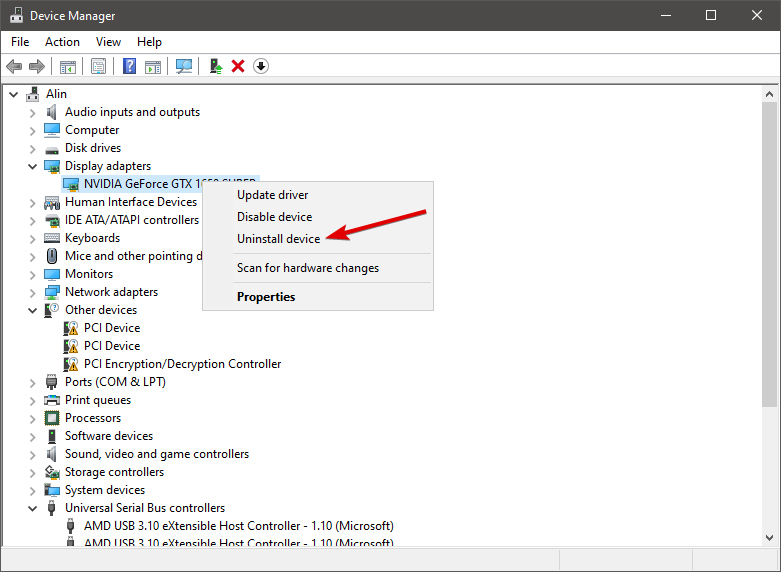
- Laissez Windows terminer la désinstallation du pilote.
Si vous continuez à vous poser la question suivante : Dois-je désinstaller les pilotes AMD avant d’installer ceux de NVIDIA ? La réponse courte est définitivement oui.
Heureusement, Windows vous donne un moyen de désinstaller manuellement les pilotes. Tout ce que vous avez à faire est d’aller dans le Gestionnaire de périphériques et de désinstaller les anciens pilotes.
Cependant, cela ne supprime pas les autres fichiers liés à l’ancien GPU qui continuent de s’exécuter en arrière-plan. Ils doivent être supprimés car ils peuvent provoquer des plantages et des problèmes de stabilité.
Assurez-vous également que le pilote NVIDIA est compatible avec votre version de Windows sinon vous devrez tout recommencer.
Désinstaller les pilotes à l’aide d’un outil spécialisé
- Téléchargez un outil de désinstallation dédié.
- Décompressez le programme et exécutez-le.
- Sélectionnez OK pour accepter la fenêtre concernant les risques impliqués.
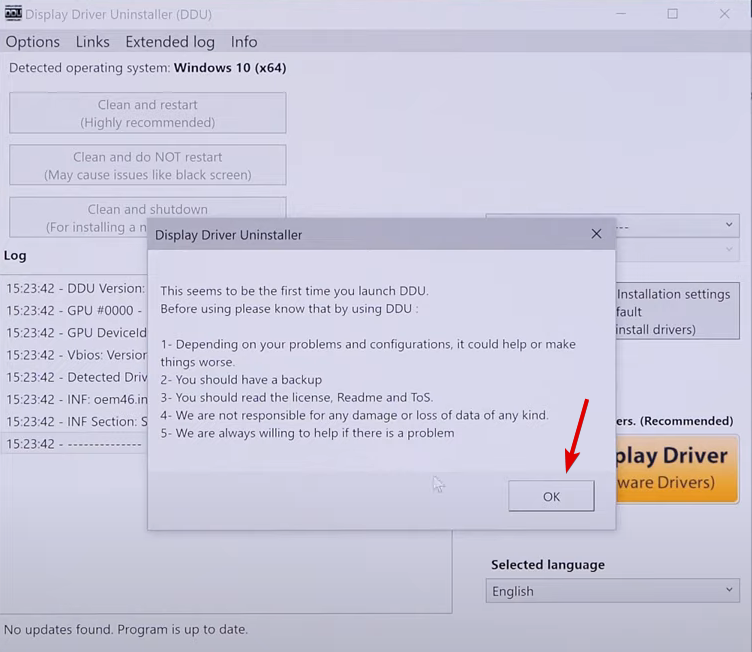
-
Choisissez quels fichiers vous souhaitez supprimer et Fermez la fenêtre suivante.
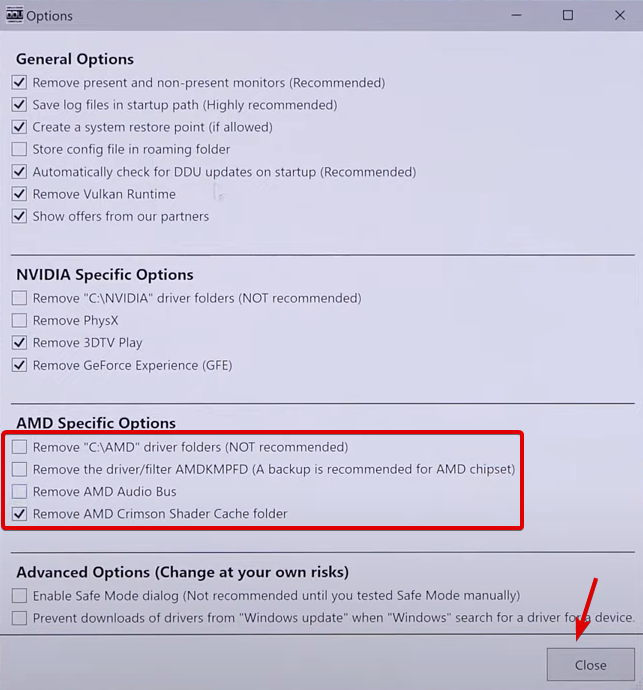
-
Sélectionnez le Type de périphérique, dans ce cas, c’est GPU.
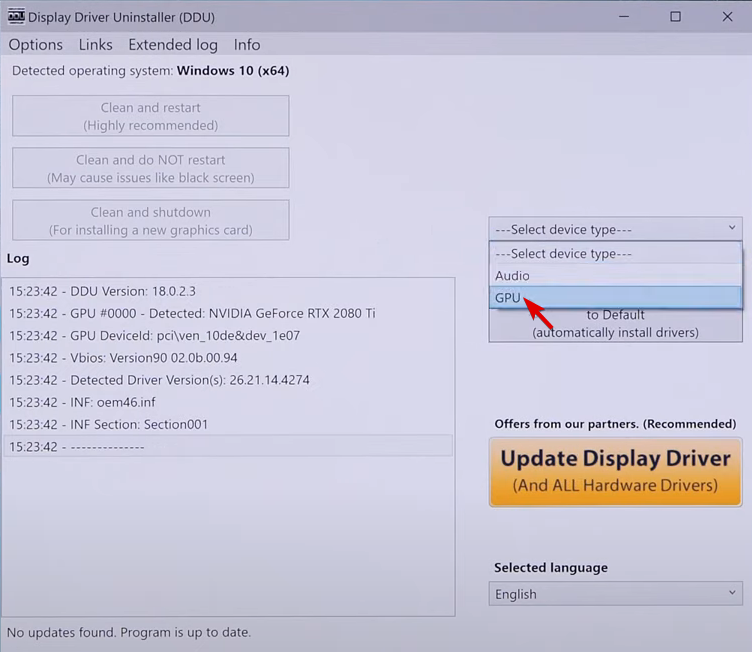
-
Sélectionnez le fabricant de GPU que vous souhaitez désinstaller, puis sélectionnez Nettoyer et redémarrer.
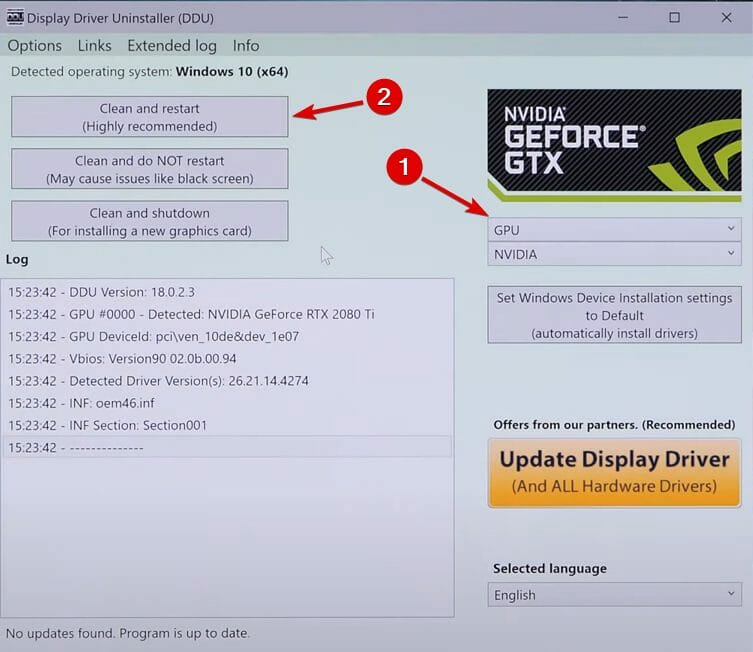
- Laissez le programme désinstaller les fichiers et redémarrer votre PC.
N’hésitez pas à utiliser un désinstallateur qui se débarrasse de tous ces fichiers dont nous avons parlé plus tôt. Cela garantira qu’aucun programme précédent n’interfère et ne cause des problèmes.
Le programme que nous avons en tête est assez simple et fonctionne pour tous les fabricants de GPU. De plus, il peut également désinstaller les pilotes audio, qui souffrent du même problème lorsque vous changez de marque.
Maintenant que nous vous avons montré comment désinstaller les anciens pilotes et les fichiers liés à l’ancien GPU, vous devez apprendre à installer et à mettre à jour vos nouveaux pilotes également.
⇒Obtenez Display Driver Uninstaller
2. Installer et mettre à jour vos pilotes GPU
Mettre à jour les pilotes manuellement
- Appuyez sur la touche Windows + S et recherchez le Gestionnaire de périphériques.
- Dans le Gestionnaire de périphériques, ouvrez votre Adaptateur d’affichage et trouvez votre nouvelle carte.
- Cliquez avec le bouton droit dessus, et sélectionnez Mettre à jour le pilote.
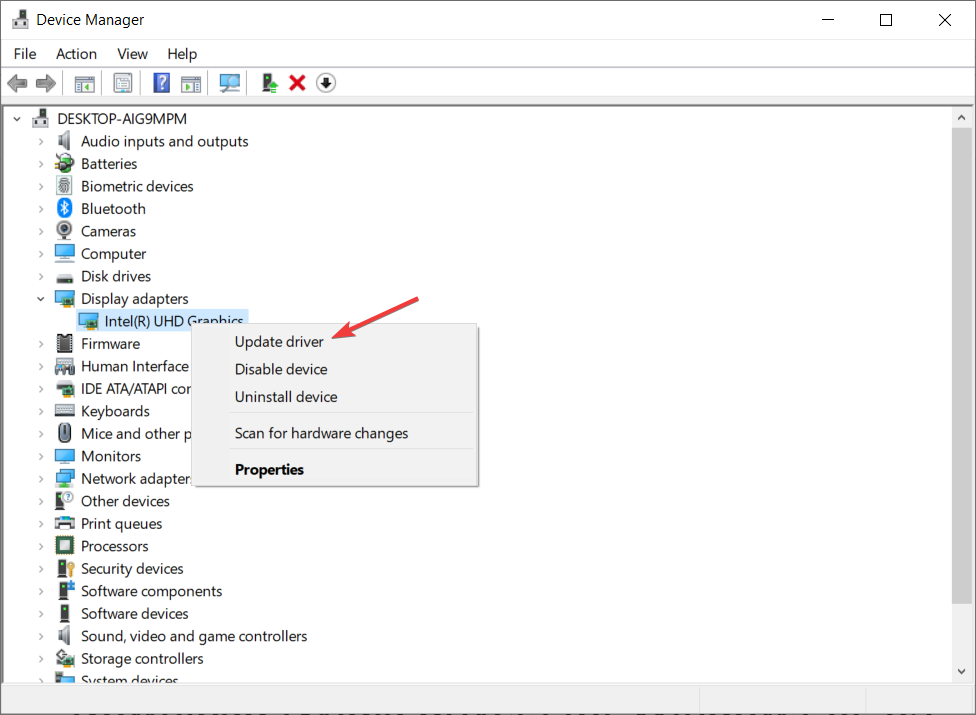
- Attendez que votre système d’exploitation termine l’installation des pilotes.
Les jours où il fallait utiliser des CD pour installer les pilotes GPU sont révolus. De nos jours, Windows 10 s’assurera que vous pouvez utiliser votre carte immédiatement, sans avoir à installer vous-même le pilote.
Une fois que vous avez installé votre nouveau GPU sur votre carte mère, Windows installera automatiquement le pilote par défaut, donc ne vous inquiétez pas de ne pas avoir de signal vidéo ou de ne pas pouvoir utiliser votre PC, car cela ne sera pas le cas.
Même si vous n’avez pas besoin d’installer les pilotes depuis le début, vous devez les mettre à jour vers la dernière version, car le pilote firmware par défaut est généralement là pour faciliter le travail lourd afin que vous puissiez télécharger les derniers.
Ce que vous devez faire ensuite est simplement d’utiliser le Gestionnaire de périphériques pour les mettre à jour vers la dernière version, garantissant ainsi que votre GPU utilise son plein potentiel.
Mettre à jour vos pilotes avec un logiciel spécialisé
Le Gestionnaire de périphériques n’est pas la meilleure façon de garder tout à jour sur votre ordinateur, donc nous vous suggérons de chercher d’autres moyens de le faire.
Une méthode plus simple et plus sécurisée pour mettre à jour vos pilotes est d’utiliser un logiciel spécialisé qui le fait automatiquement pour vous.
L’outil scannera périodiquement votre matériel, y compris le GPU, à la recherche des derniers pilotes disponibles, et les installera en conséquence. Sa base de données est constamment mise à jour avec les dernières versions de pilotes.
⇒ Obtenez Outbyte Driver Updater
C’est tout pour cet article. Nous espérons que nous avons réussi à vous donner une réponse honnête si vous vous demandiez s’il était nécessaire de désinstaller les pilotes AMD avant d’installer ceux de NVIDIA.
Puisque vous n’êtes pas ici pour vous contenter de moins que ce que votre ordinateur est capable de faire, n’hésitez pas à jeter un œil à ce guide sur comment utiliser des GPU AMD et NVIDIA dans un seul PC.
N’hésitez pas à nous donner d’autres conseils ou à parler de votre expérience sur le sujet dans la section des commentaires ci-dessous. Nous serions ravis d’avoir de vos nouvelles !













